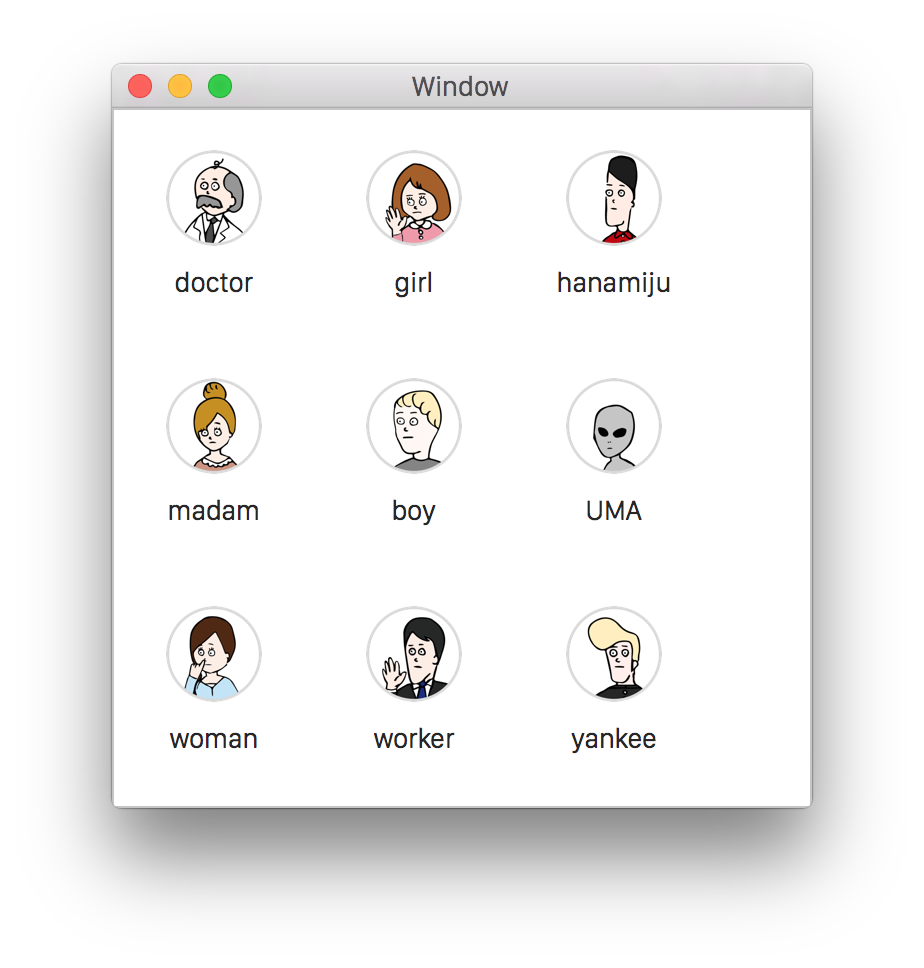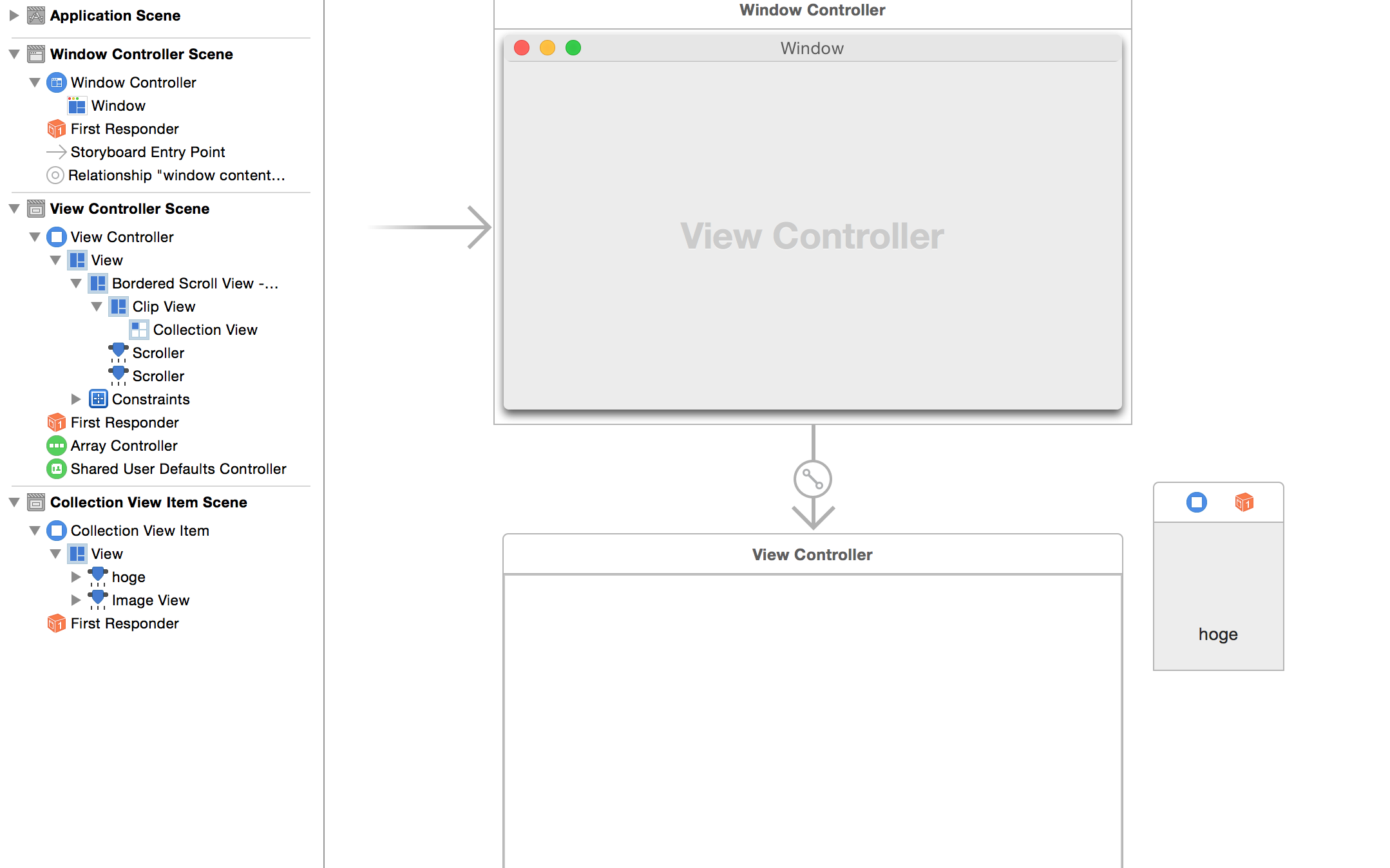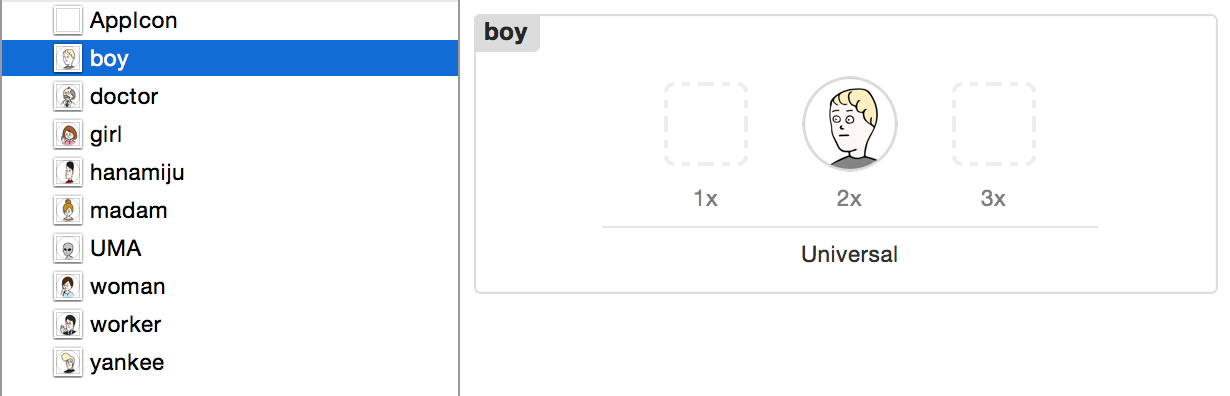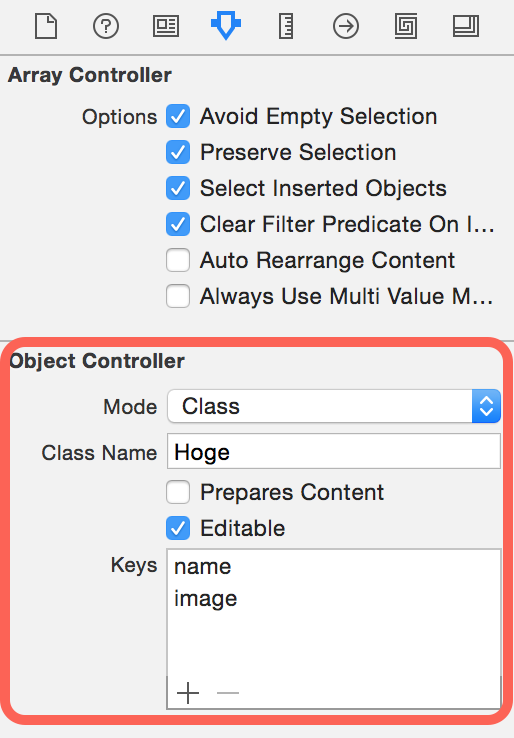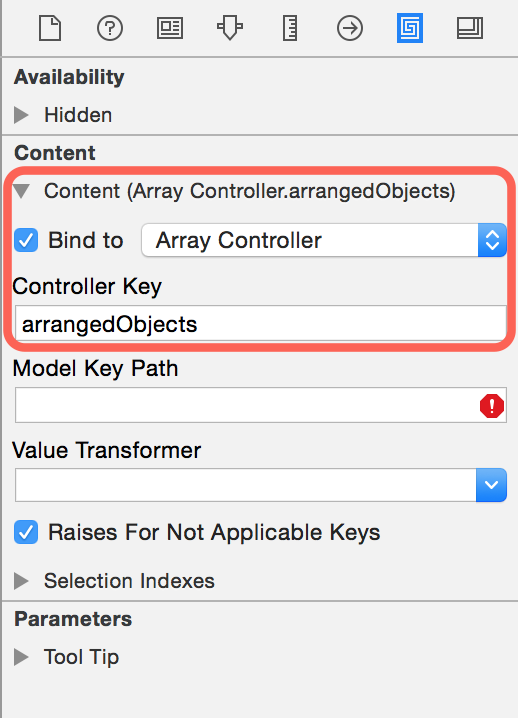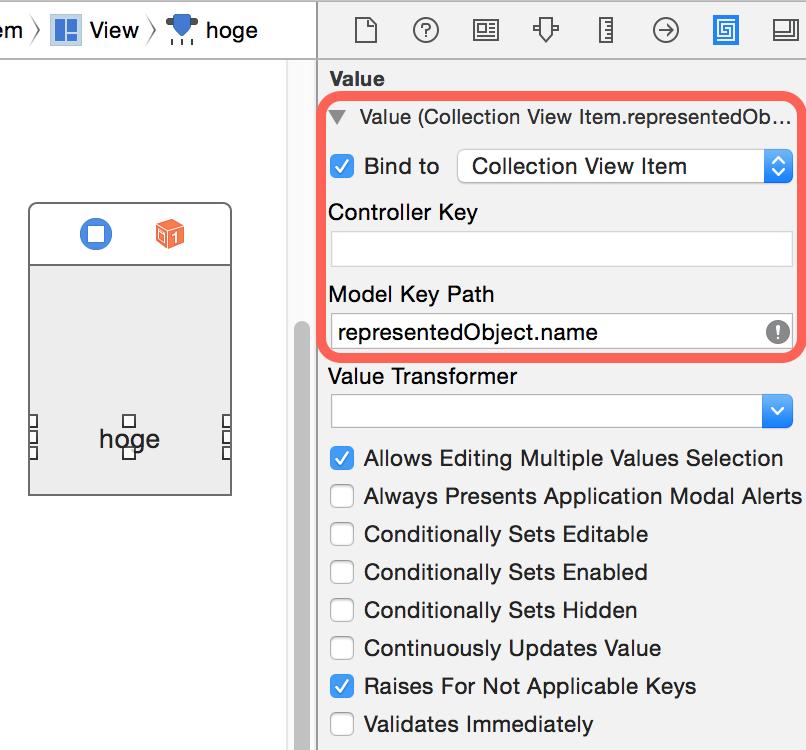Cocoa Bindingあんまり使わないから、つかう度に設定方法を忘れてしまいます。
StoryBoardやnib上でガシガシいじるので、ビルドエラーも起きないしログ読んでも原因すぐわからないし、Bindingについての書籍もなかなかないしっていうことで、未来の自分がまたBindingいじる時の備忘録です。
あと、AppkitにはUICollectionViewDataSourceみたいなDataSourceはないのでNSCollectionViewつかうときは割とBindingはつかうのかなとかって思っています。(もっと簡単でいいやり方あれば知りたいです。)
今回サンプルアプリを作りながらBindの設定を思い出します。
つくるもの
作り方
Storyboardを用意する
- ViewControllerにCollectionViewを貼り付ける
- CollectionViewItemの中身を用意する
- CollectionViewItemにStoryboardID振る
画像を用意する
コーディング
Modelクラス
- テキストとイメージを持つクラスを作成
hoge.swift
import Cocoa
import Foundation
class Hoge : NSObject {
var _name: String = ""
var _image: NSImage
init(name: String) {
_name = name
_image = NSImage(named:name)!
super.init()
}
}
ViewControllerクラス
- WindowにならべるCollectionViewItemをCollectionViewに設定
- さっきつくったHogeクラスを配列にしてCollectionViewに設定
ViewController.swift
import Cocoa
class ViewController: NSViewController {
var hogeArray = NSMutableArray()
var nameArray = ["doctor","girl","hanamiju","madam","boy","UMA","woman","worker","yankee"]
@IBOutlet weak var hogeCollectionView: NSCollectionView!
override func viewDidLoad() {
super.viewDidLoad()
let itemPrototype = self.storyboard?.instantiateControllerWithIdentifier("collectionViewItem") as! NSCollectionViewItem
hogeCollectionView.itemPrototype = itemPrototype
for name in nameArray {
var hoge = Hoge(name: name)
hogeArray.addObject(hoge)
}
hogeCollectionView.content = hogeArray as [AnyObject]
}
}
Binding
上記まででコーディングは終わり。
InterfaceBuilderにもどってバインドしていきます。
ArrayControllerの設定
- ArrayControllerをViewControllerのSceneに追加
- 追加したArrayControllerを選択し、Attribute InspectorからArrayとして取り込むModelを設定(下図)
CollectionViewの設定
CollectionViewのバインド先をArrayControllerに設定
- CollectionViewを選択し、Binding InspectorからContentを設定。(下図)
CollectionViewItemの設定
各コントロール(今回はImageとLabel)のBind先をCollectionViewItemに設定する
- CollectionViewの各コントロールを選択
- bind先をCollectionViewItemに設定
- Model Key Pathを「representedObject.プロパティ」に設定
これでうまく表示できるかと。
まとめ
- Array Controllerにモデルを設定
- CollectionViewをArray Controllerにバインド
- CollectionViewItemをCollectionViewのitemProtorypeに設定
- CollectionViewItemに内包されているControlsをCollectionViewItemにバインド